- Microsoft Teams je spolehlivý nástroj pro online spolupráci, který zaručeně nabízí zvýšit vaši produktivitu
- Tato vícevrstvá platforma vám pomůže organizujte věci díky svému rozdělenému designu
- Pokud však chcete Microsoft Teams trvale odinstalovat, pokračujte ve čtení této příručky, kde se dozvíte, jaké kroky je třeba dodržet
- Tento článek je součástí našeho Sekce řešení problémů s Microsoft Teams. Uložte si jej pro případ, že byste jej později potřebovali
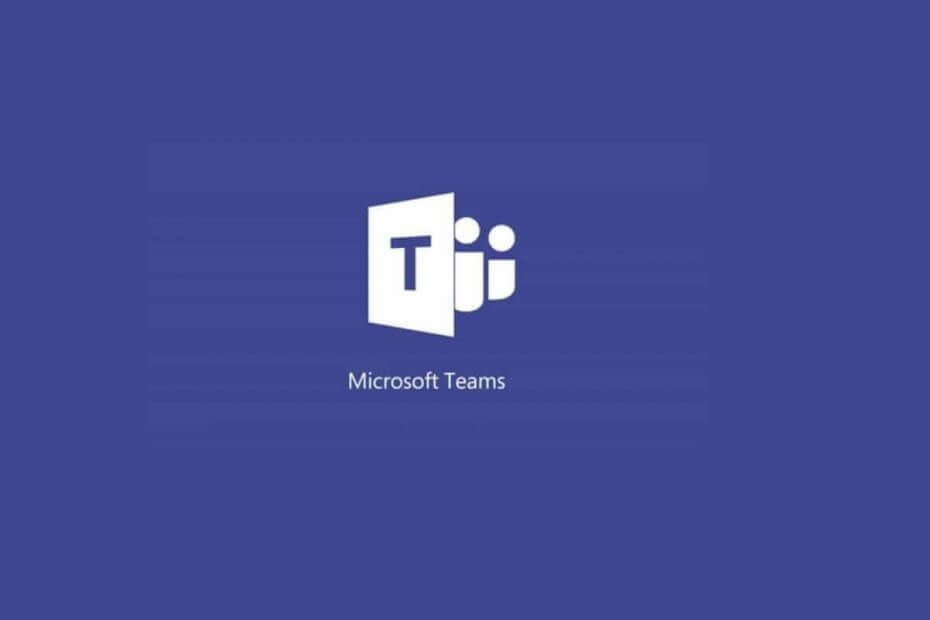
Tento software udrží vaše ovladače v provozu a ochrání vás tak před běžnými chybami počítače a selháním hardwaru. Zkontrolujte všechny své ovladače nyní ve 3 snadných krocích:
- Stáhněte si DriverFix (ověřený soubor ke stažení).
- Klepněte na Začni skenovat najít všechny problematické ovladače.
- Klepněte na Aktualizujte ovladače získat nové verze a zabránit poruchám systému.
- DriverFix byl stažen uživatelem 0 čtenáři tento měsíc.
Microsoft Teams může být pro některé skvělou komunikační platformou, ale ne pro všechny. Proto poměrně málo uživatelů chce, aby to ze svých počítačů zmizelo.
Odinstalování Microsoft Teams jako jednoho uživatele však má zásadní problémy hlášeno na fóru Reddit:
Jsem opravdu frustrovaný. Vymazám to, po každém restartu se to stále vrací. Agresivně. Nelíbí se mu heslo (protože za něj neplatíme jako součást naší O365), ale trvá na zneužití hesla, které neexistuje. Úspěšně se někdo zbavil tohoto programu natrvalo?
Takže OP se chce tohoto nástroje trvale zbavit. Pokaždé, když to uživatel smaže, Microsoft Teams se vrátí po restartu.
V důsledku toho, i když jej odinstalujete z Apps, program odmítne jít. Toto je nepříjemný problém a dnes vám ukážeme, jak se trvale zbavit Microsoft Teams.
Microsoft Teams nezmizí? Tady je to, co musíte udělat
1. Vymažte mezipaměť v Teams
- lis Ctrl + Alt + Odstranit a otevřít Správce úloh.
- Vyhledávání Microsoft Teams a klikněte na Ukončit úkol.
- Jít do Průzkumník souborů a do pole umístění vložte „% appdata% Microsoftteams“.
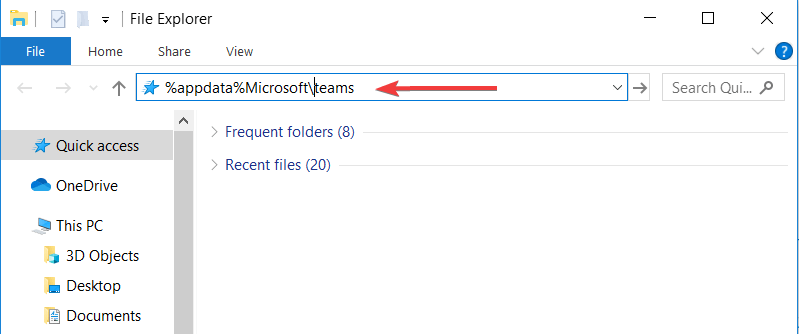
- Otevřete a odstraňte všechny soubory z Mezipaměť aplikace, Složka mezipaměti, složka databáze, Složka GPUCache, Složka IndexedDB, Složka místního úložiště, a složka tmp.
Po dokončení všech výše uvedených kroků můžete pokračovat a odinstalovat Microsoft Teams.
Chcete-li dosáhnout vynikajících výsledků, nahraďte Microsoft Teams jedním z těchto softwarů pro spolupráci.
2. Použijte skript prostředí PowerShell
- zmáčkni Klíč Windows a zadejte „PowerShell“.
- Klikněte pravým tlačítkem na aplikaci a Spustit jako administrátor.
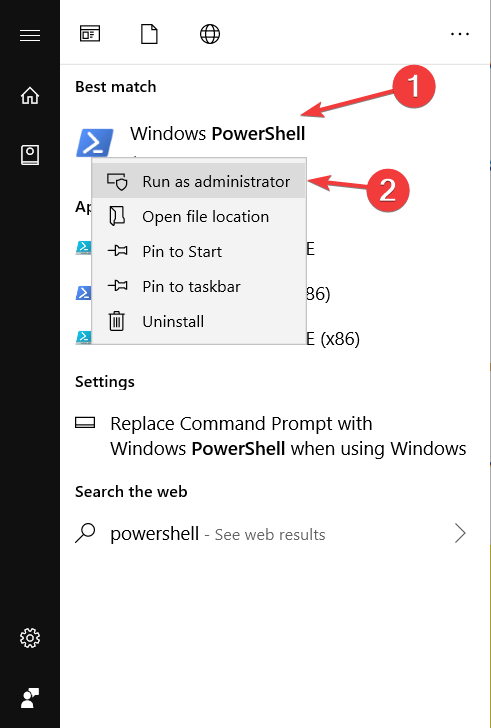
- Zadejte tento příkaz, který umožňuje spuštění skriptů: „Set-ExecutionPolicy RemoteSigned“. Poté stiskněte Enter.
- Napište „A“ a stiskněte Enter.
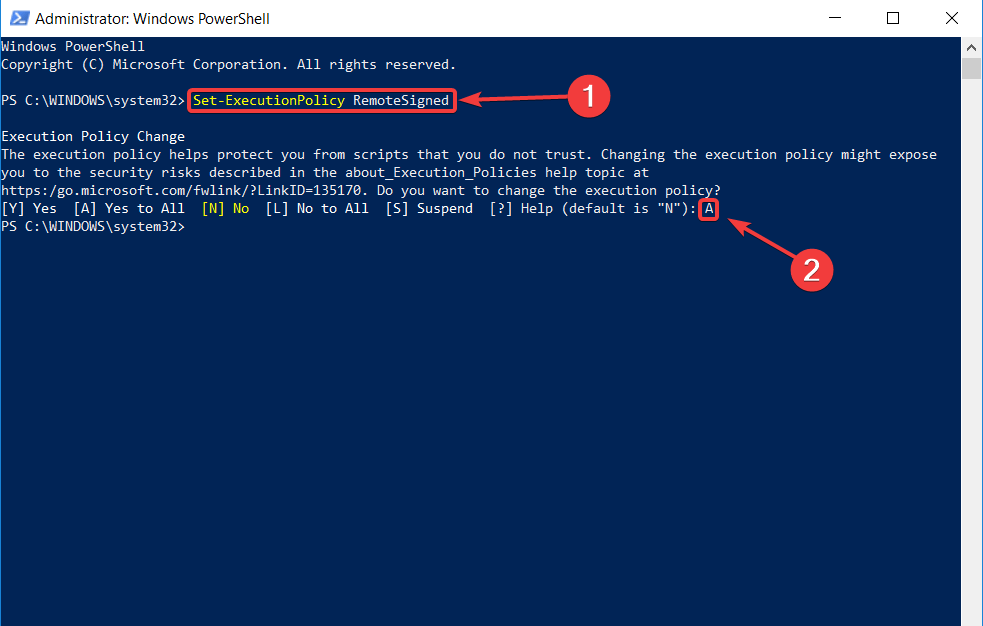
Zkopírujte následující skript v prostředí PowerShell:
# Odstranění instalačního programu pro celý stroj - Je třeba provést před odebráním níže uvedeného souboru .exe!
Get-WmiObject - třída Win32_Product | Where-Object {$ _. IdentificationNumber -eq „{39AF0813-FA7B-4860-ADBE-93B9B214B914}“} | Odebrat-WmiObject# Proměnné
$ TeamsUsers = Get-ChildItem - Cesta „$ ($ ENV: SystemDrive) Users“$ TeamsUsers | ForEach-Object {
Snaž se {
if (Test-Path „$ ($ ENV: SystemDrive) Users $ ($ _. Name) AppDataLocalMicrosoftTeams“) {
Start-Process -FilePath „$ ($ ENV: SystemDrive) Users $ ($ _. Name) AppDataLocalMicrosoftTeamsUpdate.exe“ -ArgumentList „-uninstall -s“
}
} Chytit {
Out-Null
}
}# Odeberte složku AppData pro $ ($ _. Name).
$ TeamsUsers | ForEach-Object {
Snaž se {
if (Test-Path „$ ($ ENV: SystemDrive) Users $ ($ _. Name) AppDataLocalMicrosoftTeams“) {
Odstranit-Item - Cesta „$ ($ ENV: SystemDrive) Uživatelé $ ($ _. Jméno) AppDataLocalMicrosoftTeams“ -Recurse -Force -ErrorAction Ignore
}
} Chytit {
Out-Null
}
}
Závěr
Takže tady to je. Tato poněkud snadná řešení pro vás vyřeší nepříjemný problém. Použijte je a Microsoft Teams bude historie.
Pokud jej z nějakého důvodu chcete nainstalovat zpět do počítače, najdete jej také na webu společnosti Microsoft. Překontrolovat náš článek který vás v tomto procesu provede krok za krokem.
Vyřešila tato řešení problém za vás? Dejte nám vědět v sekci komentáře níže!
- Přejděte do části Aplikace a funkce a zadejte týmy ve vyhledávacím panelu
- V seznamu výsledků vyberte Microsoft Teams
- Vyberte možnost Odinstalovat a potvrďte svou volbu
- Proč Microsoft Teams stále přeinstaluje?
Microsoft Teams se bude i nadále znovu instalovat, pokud odeberete pouze aplikaci Microsoft Teams, ale neodstraníte instalační program Teams Machine-Wide. Použijte a specializovaný nástroj k odinstalování zbytků softwaru k dobrému vyřešení problému.
- Je Microsoft Teams virus?
Microsoft Teams není virus, je to software pro spolupráci na pracovišti, který společnost vytvořila s ohledem na produktivitu zaměstnanců. Teams je zabezpečená platforma nabízející několik bezpečnostních vrstev.
Často kladené otázky
Ano, Microsoft Teams můžete z počítače odstranit, ale mějte na paměti, že během procesu budou odstraněna také všechna data spojená se softwarem. Nejrychlejší způsob, jak odstranit týmy, je tento:
- Přejděte do části Aplikace a funkce a zadejte týmy ve vyhledávacím panelu
- V seznamu výsledků vyberte Microsoft Teams
- Vyberte možnost Odinstalovat a potvrďte svou volbu
Microsoft Teams se bude i nadále znovu instalovat, pokud odeberete pouze aplikaci Microsoft Teams, ale neodstraníte instalační program Teams Machine-Wide. Použijte a specializovaný nástroj k odinstalování zbytků softwaru k dobrému vyřešení problému.
Microsoft Teams není virus, je to software pro spolupráci na pracovišti, který společnost vytvořila s ohledem na produktivitu zaměstnanců. Teams je zabezpečená platforma nabízející několik bezpečnostních vrstev.


